LVM的核心优势在于提供在线扩容缩容、快照功能、灵活的存储分配及简化存储迁移。通过抽象物理硬盘,实现卷组与逻辑卷的分层管理,支持动态调整存储空间,提升系统可用性与数据安全性,满足生产环境对灵活性和稳定性的需求。
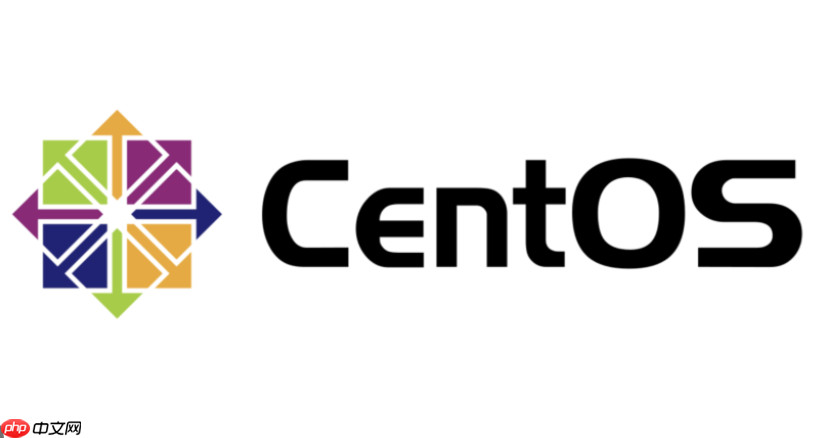
CentOS的存储管理,说白了,就是如何高效、灵活地利用你的硬盘空间,确保数据安全和系统稳定运行。这不光是分区、格式化那么简单,更深层次的是如何规划存储架构,比如用LVM来应对未来的扩展需求,或者选择合适的文件系统来优化特定工作负载。在我看来,它更像是一门艺术,需要对系统有深刻的理解和预判。
要配置CentOS的存储管理,我们通常会从物理硬盘开始,一步步构建起一个稳定且可扩展的存储环境。最基础的,当然是识别新硬盘、分区,然后创建文件系统并挂载。但如果只是这样,那未免太小瞧现代存储管理的复杂性了。
首先,当系统识别到新硬盘后,我们得决定是直接分区,还是纳入LVM(逻辑卷管理)体系。我个人倾向于LVM,因为它带来的灵活性是传统分区无法比拟的。用
fdisk
parted
接着,这些物理卷会被组合成卷组(VG),就像一个大的存储池。你可以从这个池子里按需划出逻辑卷(LV),这些逻辑卷就是你最终会格式化并挂载到文件系统的“磁盘”。这种分层管理,使得你在需要扩容时,只需向卷组中添加新的物理卷,然后在线扩展逻辑卷即可,无需停机,这在生产环境中简直是救命稻草。
选择文件系统也很关键。对于大多数通用场景,
XFS
ext4
XFS
ext4
mkfs.xfs /dev/vg_name/lv_name
mount
/etc/fstab
当然,这只是本地存储的基础配置。对于更复杂的场景,比如需要数据冗余和性能提升,软件RAID(通过
mdadm
LVM,或者说逻辑卷管理,在我看来是CentOS乃至整个Linux存储管理领域里,最能体现“灵活性”和“未来考量”的一个特性。它不是简单地把硬盘切块,而是引入了一个抽象层,把物理硬盘的边界给模糊化了。
它的核心优势,首先就是在线扩容和缩小。想想看,你的数据库服务器磁盘空间快满了,如果用传统分区,你可能得停机、备份、重新分区、恢复,整个过程耗时耗力,风险还高。但LVM允许你在线添加新的物理硬盘,将其加入到现有的卷组中,然后直接扩展逻辑卷的大小,文件系统也能随之在线扩容,整个过程对用户来说几乎无感知。这对于业务连续性至关重要的生产环境,简直是无价之宝。
其次是快照功能。LVM可以为逻辑卷创建快照,这就像给当前的数据状态拍了一张照片。当你需要对系统进行一些高风险操作,比如升级数据库,或者测试新的应用配置时,可以先创建一个快照。如果操作失败,你可以快速回滚到快照时的状态,大大降低了风险。这种能力在数据恢复和测试场景下,非常实用。
再者,LVM提供了更灵活的存储分配。你可以根据需要,从卷组中划出不同大小的逻辑卷,甚至可以创建精简配置(Thin Provisioning)的逻辑卷,实现存储的按需分配,避免一开始就预留过多的空间造成浪费。这种精细化管理,让存储资源利用率更高。
最后,LVM让存储迁移和管理变得更简单。当物理硬盘损坏需要更换时,你可以将损坏硬盘上的物理卷从卷组中移除,然后添加新的物理卷,再进行数据迁移,整个过程可以在不中断服务的情况下完成(当然,这需要一些高级操作和预先的规划)。
总的来说,LVM的核心价值在于它将存储从物理硬件的束缚中解放出来,赋予了管理员极大的操作弹性和应对变化的能力。
在CentOS上,文件系统的选择和配置,远不止是敲个
mkfs
XFS
ext4

95Shop可以免费下载使用,是一款仿醉品商城网店系统,内置SEO优化,具有模块丰富、管理简洁直观,操作易用等特点,系统功能完整,运行速度较快,采用ASP.NET(C#)技术开发,配合SQL Serve2000数据库存储数据,运行环境为微软ASP.NET 2.0。95Shop官方网站定期开发新功能和维护升级。可以放心使用! 安装运行方法 1、下载软件压缩包; 2、将下载的软件压缩包解压缩,得到we
 0
0

XFS,我个人在处理大文件、高并发I/O的场景下更偏爱它。它的设计初衷就是为了高性能和可扩展性,尤其擅长处理非常大的文件系统和大量文件。如果你正在运行数据库服务器、视频编辑平台或者需要频繁读写大文件的应用,XFS通常能提供更好的性能。它支持在线调整大小(但只能扩容,不能缩小),并且在崩溃恢复方面也做得不错。不过,XFS的inode数量是动态分配的,不像ext4那样在创建时就固定,这在某些特定场景下可能会有细微的影响,但通常不是问题。
ext4,作为Linux家族的“老牌劲旅”,它的优势在于成熟、稳定和广泛的兼容性。如果你对性能没有极致的要求,或者需要一个通用、可靠的文件系统来承载操作系统、普通应用数据,ext4是个非常稳妥的选择。它支持最大1EB的文件系统和16TB的文件,对大多数用户来说已经足够。ext4也支持在线扩容,但在线缩小则需要一些额外工具和更谨慎的操作。它的日志功能可以有效防止数据丢失,在系统意外断电时能更快地恢复。
配置方面: 一旦你选择了文件系统,创建它很简单。例如,如果你想在
/dev/vg_data/lv_apps
sudo mkfs.xfs /dev/vg_data/lv_apps
如果是ext4:
sudo mkfs.ext4 /dev/vg_data/lv_apps
创建完成后,你需要一个挂载点来访问它,比如
/mnt/apps
sudo mkdir -p /mnt/apps sudo mount /dev/vg_data/lv_apps /mnt/apps
但这只是临时挂载。为了让系统在重启后自动挂载,你必须编辑
/etc/fstab
你需要获取新文件系统的UUID,这可以通过
blkid
sudo blkid /dev/vg_data/lv_apps
然后将类似下面的一行添加到
/etc/fstab
UUID=你的UUID值 /mnt/apps xfs defaults,noatime 0 0
或者
UUID=你的UUID值 /mnt/apps ext4 defaults,noatime 0 0
defaults
noatime
0 0
配置完成后,最好运行
sudo mount -a
/etc/fstab
存储容量不足,这几乎是所有系统管理员都会遇到的“甜蜜的烦恼”,尤其是在业务快速增长的场景下。CentOS在应对这个问题时,提供了一系列灵活的扩展和优化策略,但关键在于“预判”和“规划”。
1. 扩展LVM逻辑卷: 如果你的系统存储是基于LVM构建的,那么恭喜你,这是最方便的扩展方式之一。
pvcreate
vgextend
lvextend
lvextend -L +100G /dev/vg_data/lv_apps
/dev/vg_data/lv_apps
xfs_growfs /mnt/apps
resize2fs /dev/vg_data/lv_apps
2. 清理不必要的文件: 这听起来很基础,但往往是最直接有效的。
/var/log
logrotate
/var/cache/yum
/tmp
yum remove
dnf remove
du -sh /*
find / -type f -size +1G -print0 | xargs -0 du -h
3. 压缩数据: 对于不经常访问但又不能删除的数据,可以考虑进行压缩。
tar
gzip
bzip2
4. 引入网络存储: 当本地存储扩展到极限,或者需要更高的共享性时,网络存储是必然的选择。
5. 存储监控与预警: 最好的策略是防患于未然。
df -h
每种策略都有其适用场景和优缺点,关键在于根据你的实际需求和资源,选择最合适的组合来应对存储容量的挑战。
以上就是CentOS存储管理如何配置_CentOS存储管理方案详解的详细内容,更多请关注php中文网其它相关文章!

每个人都需要一台速度更快、更稳定的 PC。随着时间的推移,垃圾文件、旧注册表数据和不必要的后台进程会占用资源并降低性能。幸运的是,许多工具可以让 Windows 保持平稳运行。

Copyright 2014-2025 https://www.php.cn/ All Rights Reserved | php.cn | 湘ICP备2023035733号